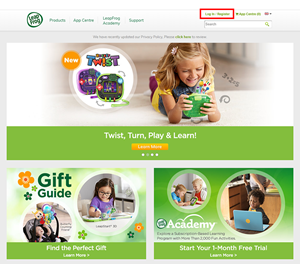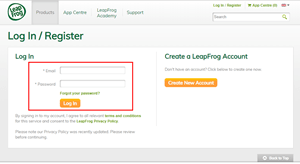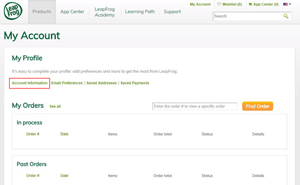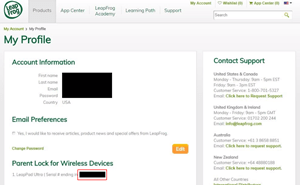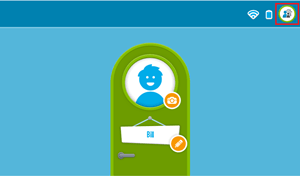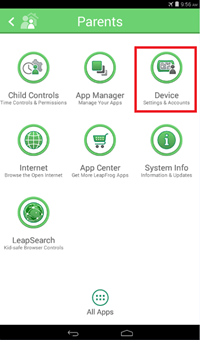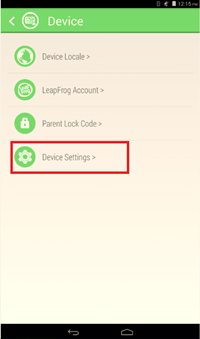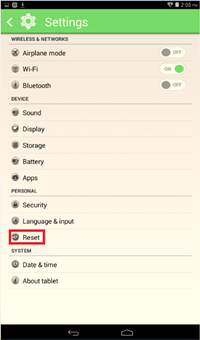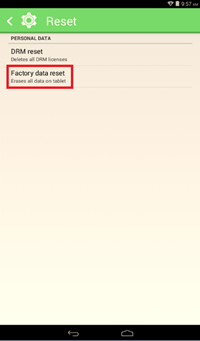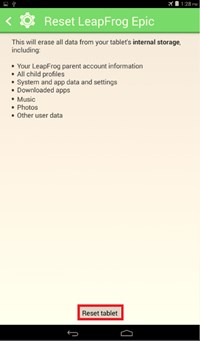LeapFrog Epic هو جهاز لوحي رائع للأطفال لأنه يتيح لك الاحتفاظ بأي محتوى غير مناسب بعيدًا. يتم ذلك من خلال وجود ملفات تعريف حساب منفصلة لاستخدام الجهاز وللإدارة. بينما يمكن أن يكون المستخدمون أطفالًا وأولياء أمور على حدٍ سواء ، فإن ملف تعريف الإدارة مخصص حصريًا للآباء.

باستخدام رمز قفل الوالدين ، يمكنك الوصول إلى الخيارات لتغيير إعدادات المستخدم والجهاز. لأسباب أمنية ، يوصى دائمًا بعدم كتابة الرمز على قطعة من الورق أو تركه غير محمي على جهاز الكمبيوتر أو الهاتف الذكي. أنت أفضل حالًا في حفظ الرمز في الذاكرة ، خاصةً إذا كان لديك طفل مغامر.
بالطبع ، ليس من غير المعتاد أن ينسى الأشخاص الرمز ويفقدون الحظ عندما يتعلق الأمر بالوصول إلى قائمة الإعدادات.
لدى LeapFrog عملية استرجاع بسيطة لذلك فقط ، والتي تتيح لك إعادة تعيين رمز قفل الوالدين من الموقع الرسمي.
إعادة تعيين رمز قفل الوالدين
يمكنك القيام بذلك عن طريق الانتقال إلى موقع LeapFrog من هاتفك الذكي أو جهاز الكمبيوتر.
- افتح متصفح الويب المفضل لديك وانتقل إلى leapfrog.com.
- في الصفحة الرئيسية ، انقر فوق الزر "تسجيل الدخول / التسجيل" في الزاوية اليمنى العليا.
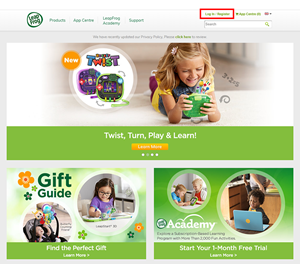
- في شاشة تسجيل الدخول / التسجيل ، أدخل عنوان بريدك الإلكتروني وكلمة المرور ، وانقر فوق الزر "تسجيل الدخول".
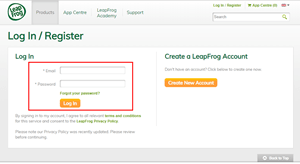
- ستظهر شاشة "حسابي".
- في قسم "ملفي الشخصي" ، انقر على "معلومات الحساب".
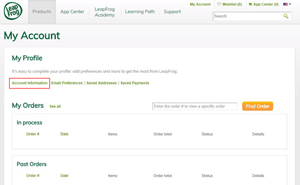
- في شاشة "معلومات الحساب" ، قم بالتمرير لأسفل إلى القسم المعنون "Parent Lock for Wireless Devices".
- هنا سترى قائمة بأجهزة LeapFrog المسجلة في حسابك.
- يوجد في نهاية كل إدخال رمز قفل أبوي مكون من 4 أرقام.
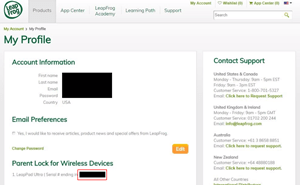
مع وجود الرمز الخاص بك في متناول اليد ، ما عليك سوى العودة إلى الكمبيوتر اللوحي LeapFrog والوصول إلى قائمة الوالدين عن طريق إدخال الرمز.
تغيير رمز القفل
إذا وجدت صعوبة في تذكر الرمز الافتراضي الخاص بك ، فيمكنك التفكير في تغييره. للقيام بذلك ، انتقل إلى قسم "معلومات الحساب" في حساب LeapFrog الخاص بك ، كما هو موضح في القسم السابق.
ابحث عن خيار "تغيير كلمة المرور". بجانبه ، على الجانب الأيمن ، سترى زر "تعديل". انقر فوقه لتغيير أي من بيانات الاعتماد الخاصة بك ، سواء كانت كلمة مرور تسجيل الدخول أو رموز قفل الوالدين.

استعادة LeapFrog Epic إلى إعدادات المصنع
قد يتباطأ جهاز LeapFrog بمرور الوقت. هذا ليس بالأمر غير المعتاد بالنسبة للأجهزة الذكية بشكل عام ، حيث إنها تميل إلى أن ينتهي بها الأمر مع الكثير من التطبيقات المثبتة. يؤدي هذا إلى ملء مساحة التخزين والذاكرة بمجموعة كاملة من الملفات المؤقتة غير المستخدمة.
للحفاظ على عمل الجهاز اللوحي على النحو المنشود ، يُنصح بإجراء إعادة ضبط المصنع بالكامل من حين لآخر. سيؤدي هذا إلى مسح الجهاز من أي ملفات غير ضرورية ويسمح لك بتثبيت التطبيقات الجديدة التي تخطط بالفعل لاستخدامها.
يتم ذلك من خلال خيار "إعادة ضبط بيانات المصنع" في القائمة الرئيسية.
كما تعلم على الأرجح ، سيؤدي هذا إلى محو جميع البيانات من وحدة التخزين الداخلية لـ LeapFrog Epic. قد ترغب في عمل نسخة احتياطية من كل ما لا يمكنك تحمل خسارته أولاً. بالإضافة إلى ذلك ، تأكد من أن بطاريتك مشحونة بنسبة 50٪ على الأقل ، أو احتفظ بالكمبيوتر اللوحي متصلاً لتتأكد تمامًا.
- على الشاشة الرئيسية LeapFrog Epic ، انقر فوق رمز "إعدادات الوالدين" في الزاوية اليمنى العليا.
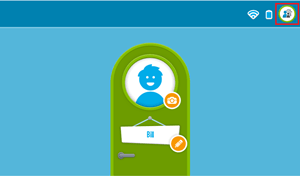
- لتأكيد هويتك ، أدخل رمز قفل الوالدين المكون من 4 أرقام ، وبعد ذلك ستظهر قائمة الوالدين.
- اضغط على "الجهاز".
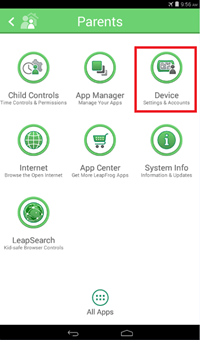
- اضغط على "إعدادات الجهاز".
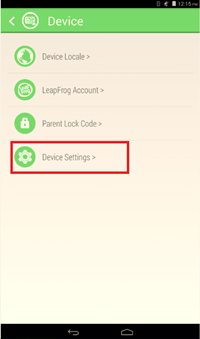
- اضغط على "إعادة تعيين".
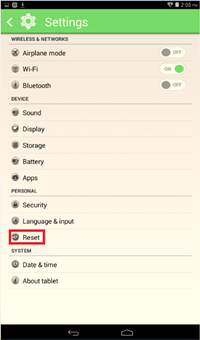
- انقر على "إعادة ضبط بيانات المصنع".
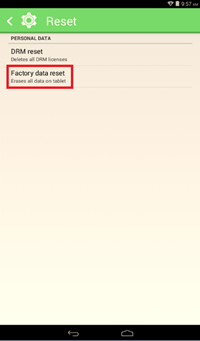
- انقر على "إعادة ضبط الجهاز اللوحي".
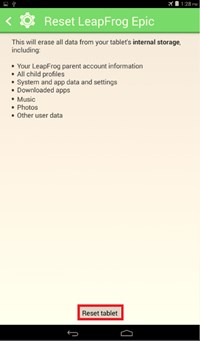
بعد تأكيد إعادة الضبط ، سيستغرق جهازك اللوحي عدة دقائق حتى نصف ساعة. اتركه وشأنه في هذه الأثناء. ستعرف أن إعادة التعيين كانت ناجحة في المرة التالية التي ترى فيها الشاشة الرئيسية.
مرحبًا ، يمكنك حتى التظاهر بأنك قد حصلت على طاولة جديدة. حان الوقت لإعداد حساب الوالد والملف الشخصي لطفلك وكل موسيقى الجاز هذه.
احتفظ دائمًا بقانون الوالدين بعيدًا عن الأطفال
سيمنعهم ذلك من اللعب بإعدادات الجهاز والخيارات المتقدمة الأخرى.
هل نسيت رمز والدك من قبل؟ هل تعلم أنه يمكنك العثور على هذا الرمز في ملف تعريف LeapFrog الخاص بك على الإنترنت؟ يرجى مشاركة خبراتك في التعليقات أدناه.